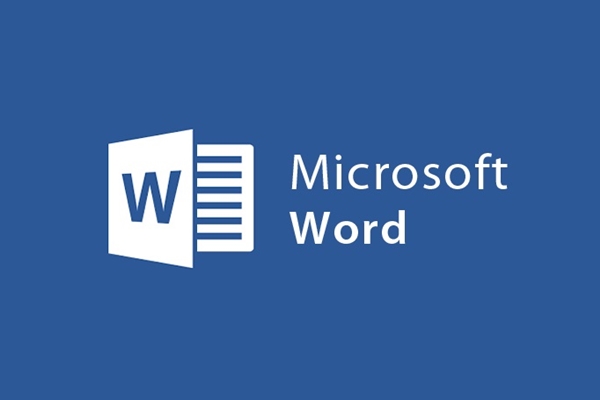
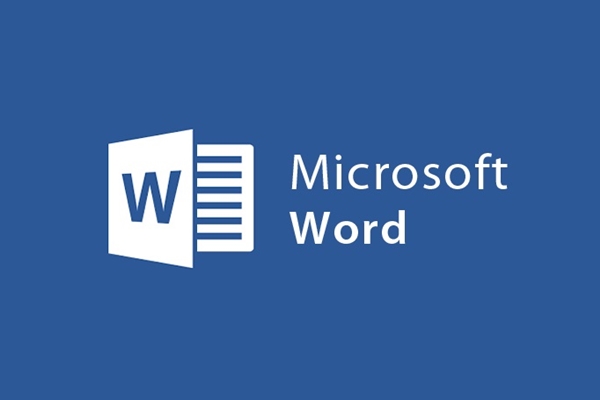
BingTranslatorを使用してWordのテキストをすばやく翻訳する
- 24-07-2022
- trienkhaiweb
- 0 Comments
Office 2013が誕生して以来、ユーザーに多くの新機能をもたらしたと言えます。そのうちの1つとして、MiniTranslator言語機能について説明します。これは、Microsoftに組み込まれているBingTranslator翻訳エンジンを介したWord2013ドキュメントのクイック翻訳機能です。この機能の詳細については、以下の記事を参照してください。これは、単語を扱う過程であなたにとって素晴らしい機能になります。
単語のテキストをすばやく翻訳する方法
通常、コンテンツの一部を翻訳したいときは、通常、グーグル翻訳またはサポートする他のソフトウェアを開きます。これで、Bing Translatorツールを使用してテキストを単語にすばやく翻訳できるため、このような時間を無駄にする必要がなくなりました。
注:この機能を実行するには、コンピューターにネットワーク接続が必要です。
具体的な手順は次のとおりです。
- ステップ1:まず、Word2013アプリケーションを起動します。次に、ツールバーの上にマウスを置き、[レビュー]タブを選択し、[言語]コマンドグループで[翻訳]コマンドをクリックします。
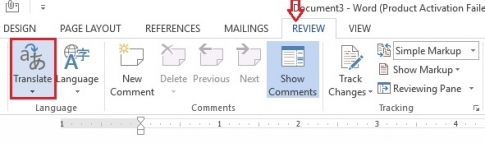
- ステップ2: [翻訳]コマンドをクリックすると、選択リストがドロップダウンし、[翻訳言語の選択… ]をクリックします。
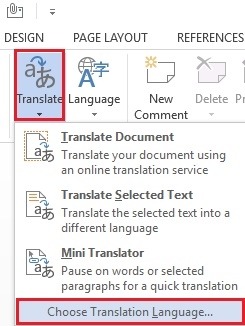
- ステップ3:この時点で、[翻訳言語オプション]ダイアログボックスが表示されたら、[翻訳先]ボックスの値を[ミニ翻訳者の言語の選択]セクションで翻訳する言語に変更します。最後に、下にスクロールして「OK」をクリックします。
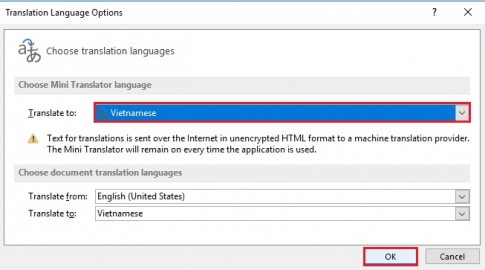
- ステップ4:次に、[翻訳]コマンドに戻り、[ミニ翻訳者(ベトナム語)]を選択します。
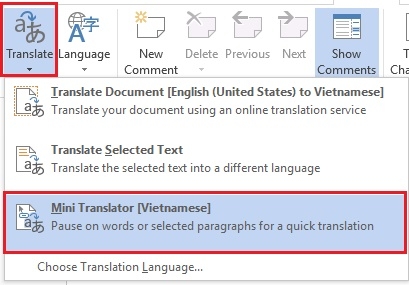
- ステップ5:さて、あなたはただ単語を書き留めるか、外側にコピーして、それを単語にコピーする必要があります。次に、そのテキストを強調表示する必要があります。すぐに、 「Microsoft@Translator」というダイアログボックスが表示されます。翻訳されたテキストの内容を含むダイアログボックス。この時点で、ダイアログボックスは暗く表示されます。したがって、マウスをダイアログボックスの位置にドラッグすると、ダイアログボックスがより明確に表示され、見やすくなります。
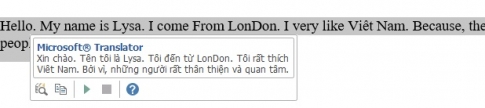
コンテンツが翻訳されたら、他にできることがいくつかあります。
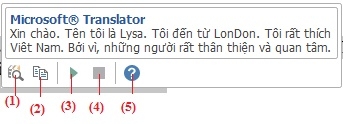
- (1)展開:他の操作を実行するためのリサーチウィンドウに移動します。
- (2)コピー:このコマンドを実行すると、ダイアログボックスで翻訳されたテキストをコピーできます。
- (3)再生:英語の発音などの標準的な発音を聞くことができます。
- (4)停止:発音を聞いているときに、もう聞きたくない場合は、このコマンドを使用して停止できます。
- (5)ヘルプ:この機能についてヘルプが必要な場合は、このアイコンをクリックします。
今では、テキスト翻訳機能がすぐに使えるので、翻訳するために別のページを開くのに時間を費やす必要はありません。これはシンプルで実装が簡単なツールですよね?あなたが翻訳者なら、これはあなたにとって非常に良い機能です。このアプリケーションの機能を体験するために使用してください。












